هذا هو الجزء الثاني من سلسلة دروس المنتدى حول برنامج الفوتوشوب 00
في الدرس الاول كونا فكره موجزه وبسيطه لاهم ادوات البرنامج والنوافذ وخلافه00
في هذا الجزء باذن الله سوف نكمل ما انهيناه ونشرح بعض اوامر القائمة المهمة واخذ فكره عن الفلاتر وتطبيق بعض الاشياء والمهارات البسيطه00
اوكي خلونا نبدأ
في البداية بعد ان قمت بفتح البرنامج سوف نحتاج لفتح اي صورة مخزنه لديك في الجهاز للعمل عليها 00 ( ويفضل ان تكون صورة امتدادها jpg )
ولفتح صورة لديك كما اسلفنا في الدرس السابق اذهب
ملف >>>> فتح
file>>>>>open
ليصبح لدينا كما هو موضح ادناه
هناك عدة انواع من صيغ الالوان التي يمكن ان تختار بينها في برنامج الفوتوشوب ولترى اهم الصيغ المتاحة اذهب الى
صورة >>>> صيغة
image>>>mode
سوف تلاحظ وجود الاختيارات التالية :
درجات الرمادي Grayscale
الوان جدولية indexed color (( وتعتمد عليها غالبا الصور التي يكون امتدادها بــ gif))
الوان الشاشة RGB color (( وهي الاكثر استخداما في التصاميم وصفحات الويب وغالبا ما يكون امتداد الصورة هو الامتداد الشائع jpg ))
الوان الفرز او الطباعة CMYK color
الوان مرجعية Lab color
وسوف تلاحظ وجوده علامة صح عند الوان الشاشه RGB color ومعناه هي الصيغة المختارة حاليا 00
لنجرب سويا ونختار صيغة التدرج الرمادي لنرى مالذي سوف يحصل فقط اذهب الى
صورة >>>> صيغة >>>> درجات الرمادي
Image>>>mode>>>>Grayscale
ثم اختار موافق ok
سوف تلاحظ بان البرنامج قد قام بتحويل الصورة للون الرمادي فقط بتدرجاته كما هو في الصورة ادناه
دعونا نعود للصورة كما كانت ونتراجع عن الخطوة السابقه اضغط معي مفتاحي ctrl + z للتراجع عن اخر خطوة قمنا بها 00
-------------------
لتعديل الالوان بالصورة وتغييرها
لنذهب الان للامر
صورة >>>> تعيير
image>>> adjust
كما هو واضح من مسماه فان هذاالامر خاص بتعيير الوان الصورة اي انه يعتبر كالميزان للالوان بالصورة ومن خلاله نستطيع التحكم بالوان الصورة كيفما نشاء وايضا تغيير اللون الذي نريد 00
اذهب الى الامر
صورة >>>> تعيير >>>> ميزان الالوان
image >>> adjust >>> color balance
سيظهر لك المربع التالي
كما هو واضح بالصورة فانها قسمت لسته الوان كل لونين مقابل للاخر
لو اتينا للونين ( الاحمر --- الازرق السماوي red----cyan )
نلاحظ وجود مثلث بينهم والمحاط بالدائرة الحمرا في الصورة اعلاه لو قمت بتحريك هذا المثلث لجهة اللون الاحمر سوف تلاحظ ازدياد لون الصورة احمرار ولو قمت بالعكس وتحريك المثلث باتجاة اللون الازرق السماوي سوف تلاحظ ازدياد لون الصورة باللون السماوي اكثر 00
وايضا سوف تلاحظ تغير القيمة المؤشر عليها بالسهم الاحمر والتي تدل على موقع المثلث بين اللونين00
وبالمثل لو قمت بتغيير موقع المثلث في الالوان
(البنفسجي------ الاخضر magenta-------green )
( الاصفر -------- الازرق yellow---------blue)
الحرف a الخيار الغامق وتدل على ان زيادة اللون الاحمر مثلا سوف تكون على اساس اللون الاحمر الغامق
الحرف b الخيار المتوسط
الحرف c الخيار الفاتح
وبما اننا لا زلنا نجرب فقط اضغط على الامر الغاء cancel
( يمكنك تغيير مواقع المستويات الثلاث وتغيير مواقع المثلث الاول والثاني والثالث بنفس الوقت في هذا الميزان لتصل لرغبتك ) 0000000 (( معليش شايف نفسي ذكي مره خخخخخ ))
&&&&&&&&&
دعونا الان نذهب للامر
صورة >>>> تعيير >>>> اضاءة وتضاد
Image>>>adjust>>>> brightness/ contrast
سوف تظهر لك ايضا نافذه جديدة او مربع حوار يشبه السابق ولعلك تلاحظ كيف تستطيع التحكم بالاضاءه والتضاد بالصورة عن طريق تغيير موقع المثلث ولا اعتقد بانه يحتاج للشرح 00
&&&&&&&&&
الامر
صورة >>>> تعيير >>>> صبغة واشباع
Image>>> adjust>>> Hue/ Saturation
راح تلقى الصورة رقم 1 كما هي ادناه
اوكي ركز معاي اذا ودك تعرف كيف يشتغل هالامر 00
شوف الصورة رقم 2 ادناه
شوف الدائرة الملونه في ذي الصورة اللي فوق والدائرة هذه تسمى بعجلة الالون او color wheel ولاحظ ان
الحرف A في الصورة يمثل الامر ( صبغة Hue ) وظيفة هذاالامر انه لما انت تقوم بتحريك المثلث في هذا الخيار فانت كانك قاعد تحرك الصورة بشكل دائري بداخل عجلة الالوان مما يعني انك قاعد تغير في كل الوان الصورة تقريبا حسب حركتك الدائرية داخل العجلة والقيم اللي تتغير معاك بتغيير مكان المثلث سواء لليمين او اليسار لو كانت هالقيم اللي تتغير هي موجبة فانت قاعد تتحرك باتجاه عقارب الساعه ولو كانت سالبة فانت قاعد تتحرك بعكس اتجاة العقارب والحركه الدائرية انت اللي تقدر تتحركها هي في النطاق ما بين +180 و –180 درجة 000
(( واللي لسه ما فهم وش القصه يغير محل المثلث الصغير في هالامر ويشوف الوان الصورة كيف تتغير ويفسر التغيير هو وضميره عاد خخخخخخخخ ))
الحرف B في الصورة يمثل الامر ( اشباع Saturation) وزي منت شايف في الصورة انت لما تغير المثلث يمين ويسار فانت قاعد تتوجه لداخل او خارجه الدائرة وهذا يعني انك انت قاعد تزيد تشبع الصورة بالالوان او تنقص هالتشبع00
الحرف C يمثل الامر ( اضاءة Lightness) اعتقد انه من اسمها واضح انها خاصة بالتحكم في الاضاءة 00
اوكي نرجع للصورة رقم 1 في الصورة في سهم احمر متجه لكلمة edit او تعديل راح تلقى مكتوب تلقائيا كلمة master معنى هالكلمة ان التغييرات الاثنين اللي هي ( صبغةhue و اشباع saturation) راح تاخذ بالاعتبار كل الالوان في تغييرات الصورة لو غيرت كلمة master مثلا للون red راح يكون التغيير في نطاق اللون الاحمر فقط وجرب وشوف 00
اعتقد هالثلاث اوامر كافية لك مبدئيا كمبتديء واذا منت مقتنع ودك تعرف كل الاوامر جرب كل امر لوحده وان شاء الله راح تعرف وش اللي صاير بس اعتقد ان الاوامر الثلاثه كافيه مبدئيا ويصير لا ندخل في متاهات 00
--------------------------
الفلاتر او الاضافات Filters
اكيد محد منكم الا وعمره سمع بالكلمة ذي ودايما تشوف مواقع خاصة بالفلاتر وكيفيه اضافتها وخرابيط كثير 00
اوكي الفلتر ببساطة عمله انه يقوم بتاثير معين على الصورة وكل فلتر له وظيفة محدده يعني مثلا ممكن تلقى فلتر وظيفته انه يضيف لك برق على الصورة او سحب مثلا ممكن تلقى فلتر يثني الصورة كانها صفحه على وشك انها بتنقلب ممكن تلقى فلتر وظيفته انه يحط برواز في الصورة يعني وظائفها جدا كثير 000
والفلاتر تستخدم في برامج كثير غير الفوتوشوب على سبيل المثال زي البينت شوب 00
مبدئيا انت راح تلقى فلاتر جاهزة مع برنامج الفوتوشوب مع العلم انه بامكانك تزيدها 00
والشي اللي ودي انبه عليه ان صيغة الالوان اللي تكلمنا عنها في اول هذا الدرس مهمة جدا لتطبيق الفلاتر يعني لو كانت صيغة الالوان هي الصيغة RGB بامكانك انك تستخدم كل الفلاتر لو كانت الصيغة مثلا Grayscale راح تتفاجأ بانك ما تقدر تستخدم بعض الفلاتر المعينه اللي مخصصه فقط للصيغة RGB
يعني مع كل صيغة تقدر تستخدم انواع محدده من الفلاتر الا الصيغة الاساسية اللي هي RGB اللي تعطيك المجال انك تستخدم اي فلتر 00
اوكي وانت فاتح الصورة اللي هلكناها تجارب خخخخخ خلنا نروح لقائمة الفلاتر او الاضافات Filters
راح تلقى اكثر من فلتر بداخل القائمة وكل فلتر بداخله اكثر من خيار خلونا نختار اي واحد منها مثلا خلونا نختار
اضافات >>>> Dry Brush <<< artistic
Filters>>>artistic>>>> Dry Brush
راح تنفتح نافذه زي اللي في الصورة
طبعا زي منت شايف في صورة صغيرة داخل النافذه نموذج للصورة الصغيرة بعد تطبيق الفلتر عليها وعشان تشوف الصورة كاملة اضغط على علامة التصغير اللي على شكل اشارة سالب 00
الفلتر زي مو واضح من اسمه dry brush اي فرشاة جافه او شي من هالقبيل 00
الخيارات اللي موجوده داخل هالفلتر
1-حجم الفرشاة brush size
2-تفاصيل الفرشاة brush detail
3-البنيه او التركيب
جرب غير في هالخيارات على كيفك واضغط اوكي وشوف نتيجه هالفلتر انا مثلا طلع ان الصورة تغيرت كالتالي
قبل
بعد
(حلوه قبل وبعد كانها دعاية عملية تجميل ههههههههههههههههه )
اوكي هذا مثلا لتاثير هالفلتر وكل فلتر له عمل معين كما اسلفت وانت ما راح تتعلم الا يوم تجرب كل فلتر وتشوف وظيفته لانه من المستحيل اشرح هنا كل الفلاتر واحد واحد لانه ما راح اغلق على كذا 00
واللي وده بفلاتر زياده غير الموجوده بالبرنامج يروح للرابط ذا وراح يلقى فيه فلاتر كثيره وطريقة تركيبها
اضغط هنا >>>> فلاتــــر للفوتوشــــوب
--------------------------------
اوكي اعتقد هنا وكفايه لليوم وان شاء الله بعد كذا راح ابدا في شرح الليرات او الطبقات وكيف نستفيد من التحديد وطريقه كتابه النص وعمل التاثيرات عليه وطريقة دمج الصور و ان شاء الله راح تكون الدروس خفيفة وبسيطه واعتقد انه من بعد هالدرس ما بقي شي فيه صعوبه كبيره وراح الامور تسهل من هنا ورايح بس اللي احب اوضحه ان الفوتوشوب ما يعتمد بالدرجه الاولى على المامك الكامل بالبرنامج يعني مو شرط اذا انت تعرف كل تفاصيل البرنامج بحذافيرها انه لازم تكون اعمالك حلوه ومميزة لانه انا اشوفه شخصيا انه 20% يعتمد على فهمك للبرنامج و 80 % على ذوقك وخيالك 00
وعلى فكره الدروس هذي مو معناها انك راح تتقن البرنامج مئه بالمئه لانه انت لو مالك رغبه وقعدت تجرب البرنامج بنفسك وتغلط وتبهدل الدنيا ما راح تتعلم 00 (( عارف اني بدات اتفلسف خلاص بسكت ))
المهم اعذروني اذا قصرت بس كان كل همي اني اشرح بالمختصر المفيد والاشياء المهمة واللي راح تحتاجها اكثر شي في التصميم 00
واذا في اي شي انا حاضر 00